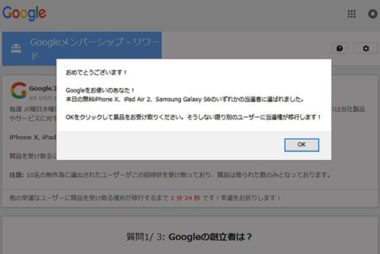
スマホやパソコンでネットを見ていると突然「Googleをお使いのあなた!おめでとうございます!」と、景品が当選したという内容のメッセージが表示されることがあります。
一見Googleのページから表示されたように見えますが完全な偽のメッセージです。
そこで、本記事ではスマホ・パソコンでGoogleになりすました偽ページでメッセージが表示された時の対処法について詳しく紹介します。
この記事の内容
偽メッセージの正体は"詐欺"
Googleになりすましたアラートメッセージは、景品の当選メッセージで喜ばせてフィッシングページに誘導するフェイクアラートと呼ばれる詐欺手法です。
2018年10月時点でアラートに表示されるメッセージは次のとおりです。
おめでとうございます!
Googleをお使いのあなた!本日の無料iPhone X、iPad Air 2、Samsung Galaxy S6のいずれかの当選者に選ばれました。
OKをクリックして景品をお受け取りください。そうしない限り別のユーザーに当選権が移行します!
上記のようなメッセージは、フィッシング詐欺へ誘導するための嘘のメッセージです。
ニュースサイト、大手インターネットショッピングサイトなど、普通のウェブサイトしか見ていないつもりでも、突然Googleになりすましたページが表示され上記のアラートが出ることがあります。
「OK」を押してページを進むと入力フォームが表示されますが、個人情報やクレジットカードの情報を絶対に入力しないようにしましょう。
*次のようなWindowsユーザーがターゲットの似た詐欺手法も存在します。事前に詐欺に関する知識をしっかり身につけて、ネット詐欺にひっかからないよう注意してください。
フェイクアラートが表示される原因

偽のメッセージが出る原因として一番考えられるのが、Webページ上に設置されているWeb広告が考えられます。
ウェブ広告は閲覧者の検索履歴などを元に自動で選ばれるため、ウェブサイト運営者に問い合わせてもなかなか解決に至らないことも多いです。
広告の中に不正なコードを忍ばせ、広告が表示されると強制的にフィッシングサイトを表示する仕組みになっています。
アドウェアにより表示される場合もある
Googleに見立てたメッセージのフェイクアラートは、調べる限りネット広告経由で表示されている事例ばかりです。
ただし、スマホへの広告を表示を目的としたアドウェアによって、上記のようなフィッシングサイトが表示されるような手法も今後考えられます。
そのため、無料だからといって信頼できないアプリは不用意にインストールしないことをおすすめします。
フェイクアラートが表示された時の対処法
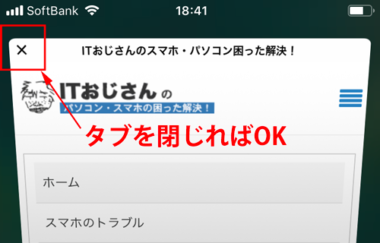
Webページを見ていてGoogleのフェイクアラートが表示された時は、スマホでもパソコンでもページをそのまま閉じるだけで問題ありません。
ただし、普通に閉じようとしても閉じれない場合があるので、対処法について紹介します。
ページを消しても何度も表示される場合は、次の『フェイクアラートを表示しないようにするには』を参考にしてください。
閉じようとしても消せない時は?
ページが閉じれなくなってしまった場合は、ブラウザを強制終了します。ブラウザを終了したら再度起動してください。
各端末の手順は次のとおりです。
iPhoneの場合
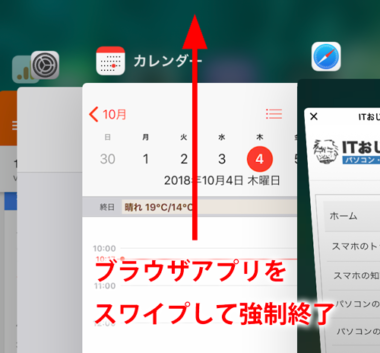
- 「ホームボタン」を2回押します。
- アプリ一覧が表示されるのでSafariを上方向にスワイプします。
Androidの場合
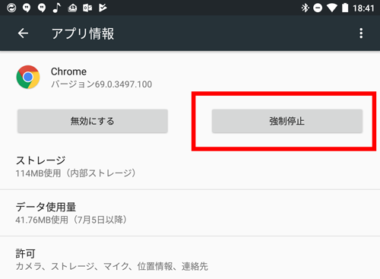
- 「設定」アプリを開きます。
- 「アプリ」をタップして一覧から[使っているブラウザ(Chromeなど)]をタップします。
- 「強制終了」をタップします。
Windowsの場合
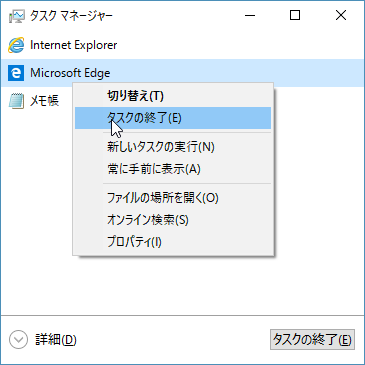
Windowsの場合は、タスクマネージャーを使って強制終了します。
- タスクバーで右クリック→「タスクマネージャー」を開きます。
- 「詳細」をクリックします。
- プロセスの一覧から[開いているブラウザ]を右クリックして「タスクの終了」をクリックします。
個人情報を入力してしまった時は?
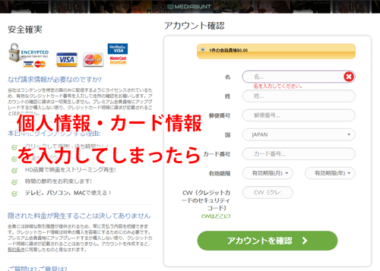
もしフィッシングサイト上で個人情報を入力してしまった場合は、関与している事業者(金融機関・クレジットカード会社など)に連絡を取り、フィッシング詐欺被害の報告を行ってください。
口座の凍結やカードの利用停止を行って、カードなどの不正利用を防ぐ措置を必ずしておきましょう。
実際に金銭を盗み取られるなどの被害に気づいた場合は、都道府県警のサイバー犯罪相談窓口に連絡を取ります。
また、『フィッシング対策協議会の公式サイト』ではフィッシング詐欺に関する情報提供や相談受付を行っています。フィッシング詐欺に関する詳しい情報やサポートが必要な場合は参考にすると良いかもしれません。
フェイクアラートを表示しないようにするには
何度もフィッシングサイトが表示される場合や、今後このようなサイトが表示されないよう対策したい場合には以下の3つの対処法が有効です。
それぞれの対処法について、iPhone、Android、Windowsの手順を紹介していきます。
何度もフィッシングサイトが表示される場合はcookieの削除をお試しください。
スマホの削除手順
iPhoneの場合(Safari)
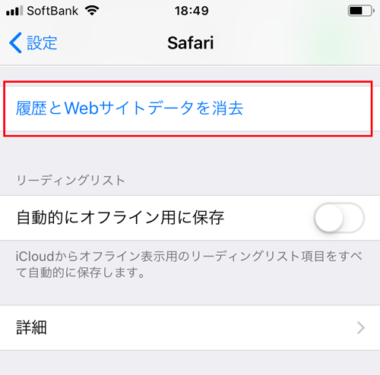
- 「設定」アプリを開きます。
- 一覧から「Safari」をタップします。
- 「履歴をWebサイトデータを消去」をタップします。
Androidの場合(Chrome)
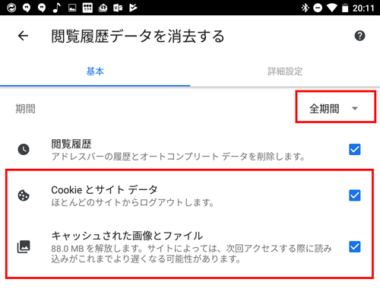
- 「Chrome」アプリを開きます。
- 右上の3点マーク→「履歴」をタップします。
- 「閲覧データを削除」を削除をタップします。
- 期間を全期間にして「Cookieとサイトデータ」と「キャッシュされた画像とファイル」にチェックを入れて「データを消去」をタップします。
パソコンの削除手順(Windows)
Microsoft Edgeの場合
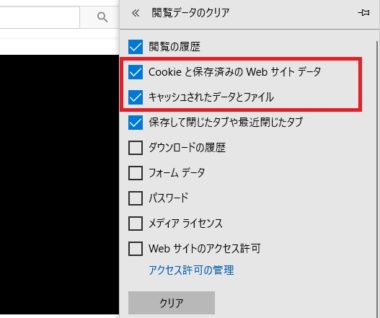
- Microsoft Edgeを起動します。
- ウィンドウ右上にある「…」アイコンをクリックします。
- メニューが表示されたら「設定」をクリックします。
- 「閲覧データのクリア」の下にある「クリアするデータの選択」ボタンをクリックします。
- 「Cookieと保存済みのWebサイトデータ」「キャッシュされたデータとファィル」の2つにチェックを入れ、「クリア」ボタンをクリックします。
Google Chromeの操作方法
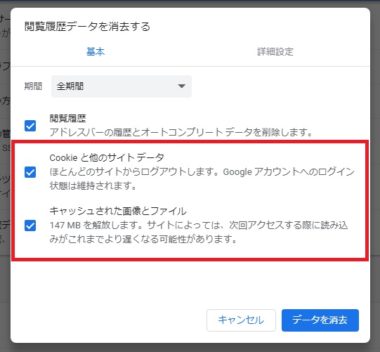
- Google Chromeを起動します。
- ウィンドウ右上にある「…」アイコンをクリックします。
- 「設定」タブが開きます。画面を下へスクロールし、「詳細設定」をクリックします。
- 「プライバシーとセキュリティ」グループの中にある「閲覧履歴データを消去する」をクリックします。
- 「期間」の設定を「全期間」に変更します。
- 「Cookieと他のサイトデータ」「キャッシュされた画像とファィル」の2つにチェックを入れ、右下の「データを消去」ボタンをクリックします。
Microsoft Edge、Google Chrome以外のブラウザをお使いの場合は、公式ページやマニュアルで操作方法を調べ、Cookieとキャッシュの削除を行ってください。
リダイレクトブロック機能を有効にする
フェイクアラートは、ネット広告を使って自動でフィッシングサイトに飛ばしてから(リダイレクト)、メッセージを表示します。
そのため、ブラウザがリダイレクトをしないよう設定することでフェイクアラートを防ぐことができます。
スマホ、パソコンのリダイレクトをブロックするための設定は次のとおりになります。
スマホの場合(iPhone,Android)
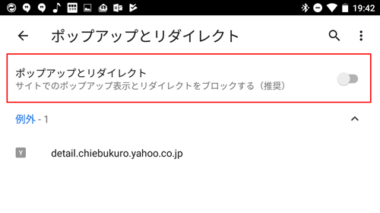
Androidの場合は、標準ブラウザ「Chrome」のバージョン64以降で悪質なリダイレクトページへの対策機能が追加されました。
ページ上で不正なリダイレクトが起きると「リダイレクトがブロックされました。」と表示されます。「許可」のボタンを押さない限り、フィッシングサイトへのリダイレクトは行われません。
次の手順で設定を確認します。
- 「Chrome」を開きます。
- 右上の3点マーク→「設定」を開きます。
- 一覧から「サイトの設定」→「ポップアップとリダイレクト」をタップします。
- 「サイトでのポップアップ表示とリダイレクトをブロックする(推奨)」になっているか確認します。
iPhoneの場合は、Safariにまだ対策機能は追加されていないようですので「Chrome」をインストールするしかないようです。
パソコンの場合(Windows)
Microsoft Edgeの操作方法
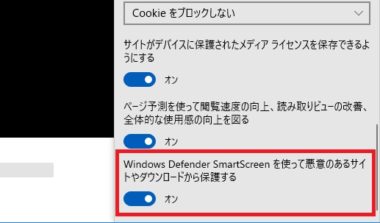
- Microsoft Edgeを起動します。
- ウィンドウ右上にある「…」アイコンをクリックします。
- メニューが表示されたら「設定」をクリックします。
- メニュー下部にある「詳細設定を表示」をクリックします。
- メニューを下へスクロールし、「Windows Defender SmartScreenを使って悪意のあるサイトやダウンロードから保護する」の項目をオンに切り替えます。
- Microsoft Edgeを再起動します。
Google Chromeの操作方法
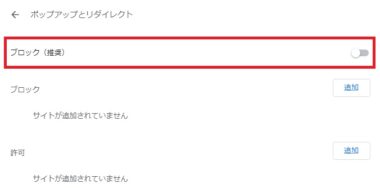
- Google Chromeを起動します。
- ウィンドウ右上にある「…」アイコンをクリックします。
- メニューの中から「設定」を選択します。
- 「設定」タブが表示されます。画面を下へスクロールし、「詳細設定」をクリックします。
- 「プライバシーとセキュリティ」グループの中にある「コンテンツの設定」をクリックします。
- 一覧から「ポップアップとリダイレクト」の項目を探します。既に「ブロック」に設定されている場合は変更の必要はありません。「許可」に設定されている場合は「ポップアップとリダイレクト」をクリックします。
- 画面の1番上に表示されているスイッチをクリックし、「ブロック」に切り替えます。
- Google Chromeを再起動します。
ただし、ブラウザのセキュリティ機能はすべてのフィッシングサイトをブロックできるわけではありません。
フィッシング詐欺防止機能のあるセキュリティアプリを使う
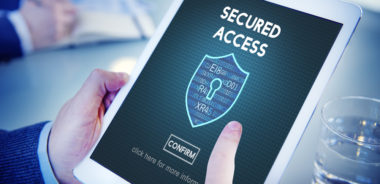
最近のセキュリティアプリにはフィッシング詐欺防止機能が備わっており、インストールすることで今回のフェイクアラートのような手法を事前にブロックしてくれます。
もし、ネット詐欺の手口の判断ができず心配な方は、フィッシング詐欺防止機能のあるセキュリティアプリの導入を検討しても良いでしょう。
*既にセキュリティソフトを使用している場合はセキュリティソフトの設定を確認し、インターネット関連の保護機能が有効になっていることを確認してください。
おすすめのセキュリティアプリは?
フィッシング詐欺防止のためのセキュリティアプリは、以下のような有名で信頼できるセキュリティアプリを使用することをおすすめします。
上記のメーカーのセキュリティアプリは、WindowsだけでなくiPhone・Android版も提供されています。
逆に、たとえ無料でも無名のセキュリティアプリの使用はおすすめできません。
というのも、本当は何の機能もなかったり、悪質なソフトウェアであるにもかかわらずセキュリティソフトと偽ってインストールさせる手口が過去に存在しているためです。
フィッシングサイトでウイルスに感染する?
今回のようなフェイクアラートが出るフィッシングサイトで、ウイルスの感染を心配される方も多いと思います。
フィッシングサイトは、個人情報を入力させ情報を盗むことが目的であることがほとんどです。また、サイトを閲覧しただけでスマホやパソコンがウイルスに感染することはありません。
ただし、フィッシングサイト上に仕込まれているプログラムを開いてしまった場合は、ウイルスの感染も考えられます。もし、信頼できないプログラムをインストール、もしくは開いてしまった場合はセキュリティアプリを使ってウイルススキャンを行っておきましょう。
スマホのウィルス対策アプリの必要性についてはこちらも参考にしてみてください。